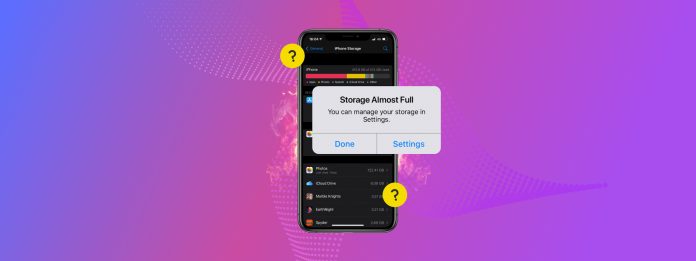
Die Funktion “iPhone-Speicher optimieren” ist eine häufige Empfehlung, um den Speicherplatz auf Ihrem Gerät zu maximieren. Aber was genau macht sie und wie hilft sie Ihnen, mehr aus Ihrem begrenzten iPhone-Speicher herauszuholen?
In diesem Leitfaden erklären wir Ihnen genau, was die Funktion „iPhone-Speicher optimieren“ bewirkt und wie Sie sie auf Ihrem Gerät aktivieren können. Wir zeigen Ihnen außerdem eine Liste mit äußerst effektiven alternativen Methoden zur Optimierung Ihres Speichers mit kostenlosen und (meist) nativen Tools.
Inhaltsverzeichnis
Schnellstartanleitung zur Optimierung der iPhone-Speichereinstellungen
Wenn Sie iCloud für Fotos aktivieren, haben Sie die Möglichkeit entweder iPhone-Speicher optimieren oder Originale herunterladen und behalten . Diese Einstellungen geben iCloud Anweisungen, wie Ihre Daten zwischen dem lokalen Speicher Ihres Geräts und dem Online-Server verwaltet werden sollen.
Hier sind die Funktionsunterschiede, die Sie erwarten können zwischen „iPhone-Speicher optimieren“ und „Laden und Originale behalten“, wenn Sie es zur Optimierung Ihrer Fotos auf Ihrem iPhone verwenden:
- iPhone-Speicher optimieren: Die hochauflösenden Versionen Ihrer Fotos und Videos werden in iCloud gespeichert, während niedrigeren Auflösungen (aber immer noch nicht schlecht) Kopien im lokalen Speicher Ihres Geräts gespeichert werden. Dies ist eine großartige Möglichkeit, auf Ihrem iPhone zu Fotospeicher reduzieren. Außerdem lädt iCloud automatisch eine hochauflösende Kopie eines Fotos oder Videos herunter, wann immer Sie es in der Fotos-App ansehen.
- Herunterladen und Originale behalten: Die originalen, hochauflösenden Kopien Ihrer Fotos und Videos werden sowohl lokal auf Ihrem Gerät als auch auf dem iCloud-Server gespeichert. Diese Einstellung bietet Ihnen den Vorteil der iCloud-Synchronisierung, spart aber nicht freien Speicherplatz. Dies könnte eine bessere Option sein, wenn Sie nicht immer eine zuverlässige Internetverbindung haben.
Gibt es also einen Nachteil beim Optimieren von Fotos auf Ihrem iPhone? Ja – Sie benötigen eine Internetverbindung, um hochauflösende Kopien Ihrer Medien anzusehen. Die niedrigauflösenden Kopien sind immer noch ziemlich gut, aber wir können uns vorstellen, dass dies ein Problem für Benutzer mit unzuverlässigen Netzwerken sein könnte.
Reduziert das Optimieren von Fotos auf einem iPhone die Qualität? Nur bei der Erstellung lokaler Kopien; die Originale, die in iCloud gespeichert sind, bleiben unberührt.
Hier ist eine kurze Anleitung, wie Sie „iPhone-Speicher optimieren“ für Fotos auf Ihrem eigenen Gerät aktivieren können:
Schritt 1. Öffnen Sie die Einstellungen-App auf Ihrem iPhone und tippen Sie oben im Menü auf Ihre Apple-ID.
Schritt 2. Im Apple-Account-Menü wählen Sie iCloud .
Schritt 3. Tippen Sie auf Fotos im Gespeichert in iCloud Bereich.
Schritt 4. Neben Dieses iPhone synchronisieren , schieben Sie den Kippschalter in die EIN Position. Tippen Sie dann auf iPhone-Speicher optimieren , um die Einstellung zu aktivieren (wenn Sie wissen möchten, wie Sie „Speicher optimieren“ auf Ihrem iPhone deaktivieren, tippen Sie stattdessen auf Originale beibehalten herunterladen ).
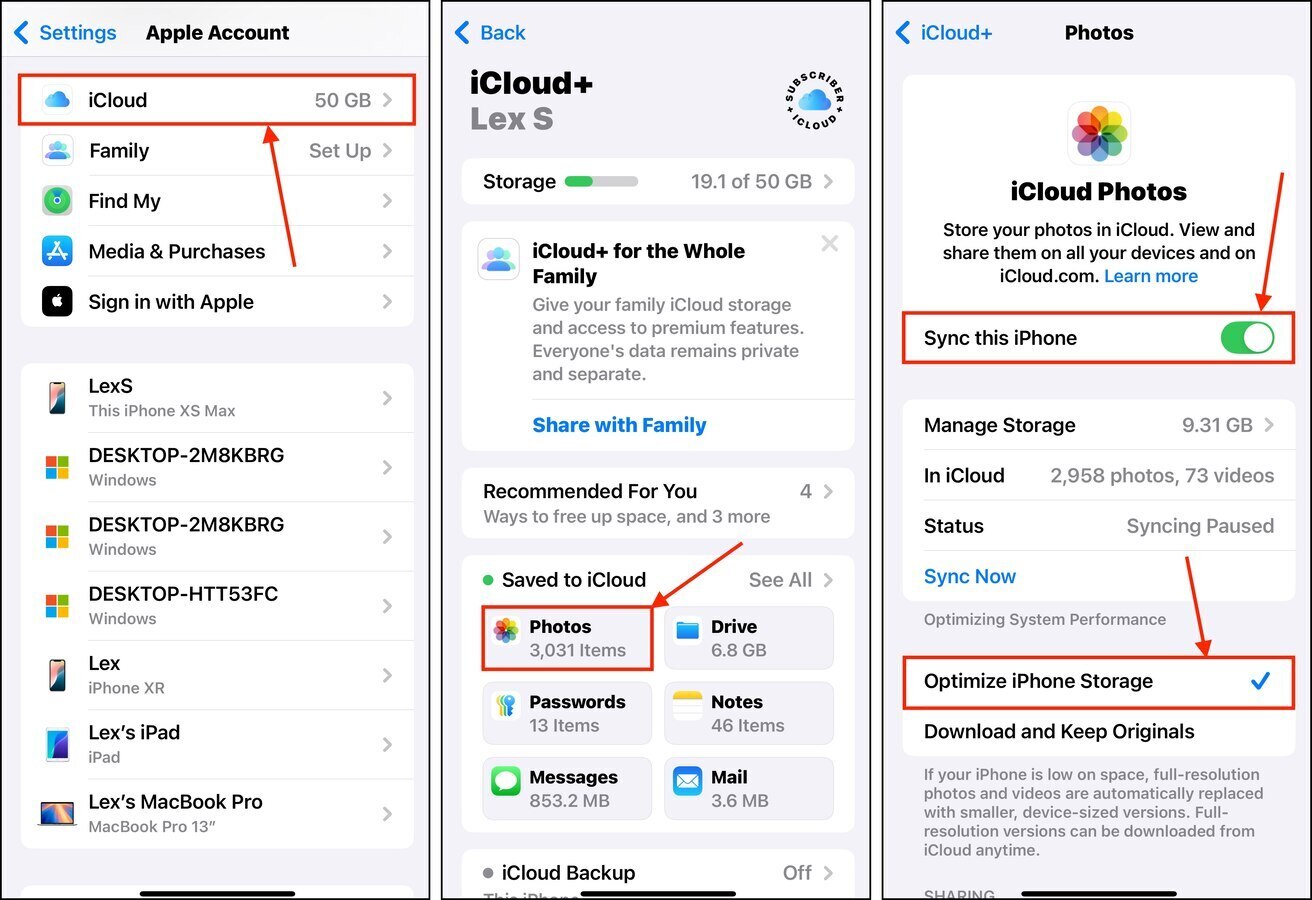
9 alternative Möglichkeiten, um den Speicherplatz Ihres iPhones zu optimieren
In diesem Abschnitt behandeln wir 9 weitere Möglichkeiten, den Speicherplatz deines iPhones zu optimieren. Diese Lösungen zielen darauf ab, redundante Daten zu entfernen oder die Einstellungen deines Geräts zu ändern, damit du viel mehr aus deinem begrenzter Speicherplatz herausholen kannst.
1. Löschen Sie den Systemcache Ihres Geräts
iOS verwendet einen Systemcache, der ein spezieller Ordner für temporäre Daten ist, um derzeit oder kürzlich verwendete Assets für einfachen und sofortigen Zugriff bereitzuhalten. Beispielsweise speichert es Ihre Sitzung mit einer App vorübergehend, wenn Sie zu einer anderen wechseln (weshalb Sie zum selben Menü zurückkehren können, wenn Sie zurückwechseln).
Normalerweise ist iOS gut darin, seine System-Cache-Daten zu verwalten und führt die Bereinigung zu geeigneten Zeiten durch. Es gibt jedoch Fälle, in denen dieser Prozess verzögert wird oder auf Probleme stößt. Diese Cache-Dateien können Gigabyte an Daten beanspruchen, während sie für den Benutzer nutzlos sind.
Glücklicherweise können Sie den Bereinigungsprozess manuell auslösen, indem Sie zunächst Ihren Speicher mit einem großen, ultrahochwertigen Video füllen (das Sie später löschen können). Sobald iOS bemerkt, dass mehr Platz für das Video benötigt wird, beginnt es automatisch, den Systemcache zu bereinigen—was tatsächlich zukünftige Ansammlungen verhindern kann.
Schritt 1. Verwenden Sie die Schritte in Methode 8, um Ihre Videoeinstellungen auf die höchste Qualität anzupassen.
Schritt 2. Öffnen Sie die Kamera-App und wischen Sie über den Bildschirm, um VIDEO aufzunehmen.
Schritt 3. Starten Sie die Videoaufnahme und holen Sie sich einen Kaffee.
Während Ihr iPhone das Video aufnimmt, wird iOS automatisch Ressourcen freigeben, um Platz dafür zu schaffen (Sie werden die Worte Ressourcen freigeben oben auf Ihrem Bildschirm sehen). Nach einiger Zeit kann iOS Sie auffordern, weiterhin Ressourcen freizugeben. Wir empfehlen, dass Sie dies zulassen.
2. iOS aktualisieren
iOS-Updates enthalten verschiedene Fehlerbehebungen, neue Funktionen und bessere Sicherheit. All dies trägt zu einem wesentlich gesünderen Gerät bei, das seinen Speicherplatz effizienter verwalten kann. Hier ist eine kurze Anleitung zum Aktualisieren von iOS:
Schritt 1. Öffnen Sie die Einstellungen-App und tippen Sie auf Allgemein .
Schritt 2. Wählen Software-Aktualisierung .
Schritt 3. iOS wird automatisch nach verfügbaren Updates für Ihr Gerät suchen. Wenn es welche findet, tippen Sie auf Jetzt aktualisieren .
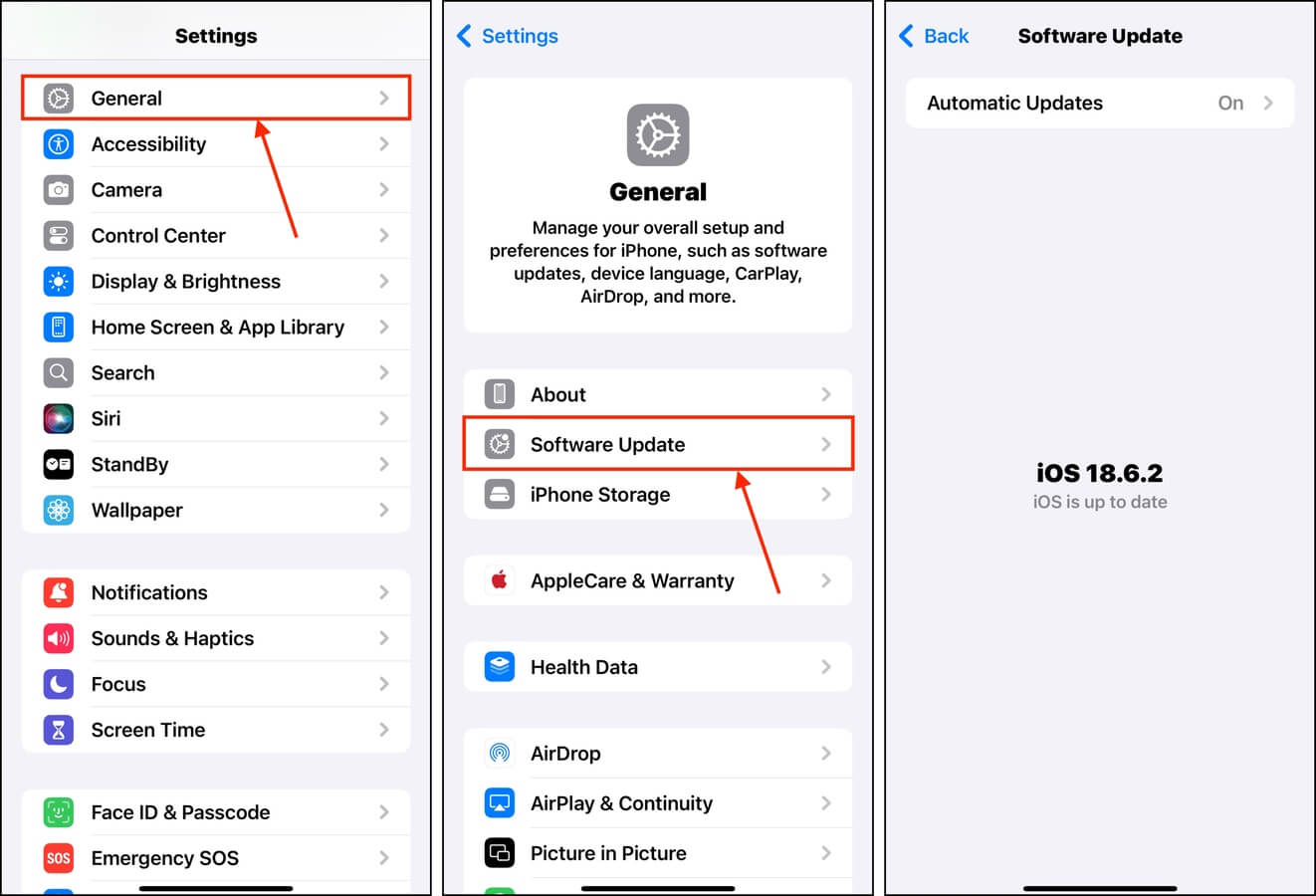
3. Löschen Sie Ihre Browser-Caches
Ähnlich dem in Methode 1 erwähnten Systemcache verwenden Browser eigene Caches, um Internetressourcen vorübergehend zu speichern. Zum Beispiel könnte Safari Seitenbilder von einer Website speichern, die Sie häufig besuchen, um diese nicht jedes Mal neu laden zu müssen.
Jeder Browser verwaltet den Cache auf seine eigene Weise, aber die meisten von ihnen ermöglichen es Ihnen, die Cache-Daten manuell zu löschen. Hier ist eine einfache Anleitung zum Löschen des Caches in Safari:
Schritt 1. Öffnen Sie die Einstellungen-App. Scrollen Sie bis zum Ende und tippen Sie auf Apps .
Schritt 2. Im Apps-Menü, tippen Sie auf Auswählen Safari . Sie können die Suchleiste verwenden, um die App schneller zu finden.
Schritt 3. Suchen Sie den Abschnitt VERLAUF UND WEBSITE-DATEN und tippen Sie auf Verlauf und Website-Daten löschen .
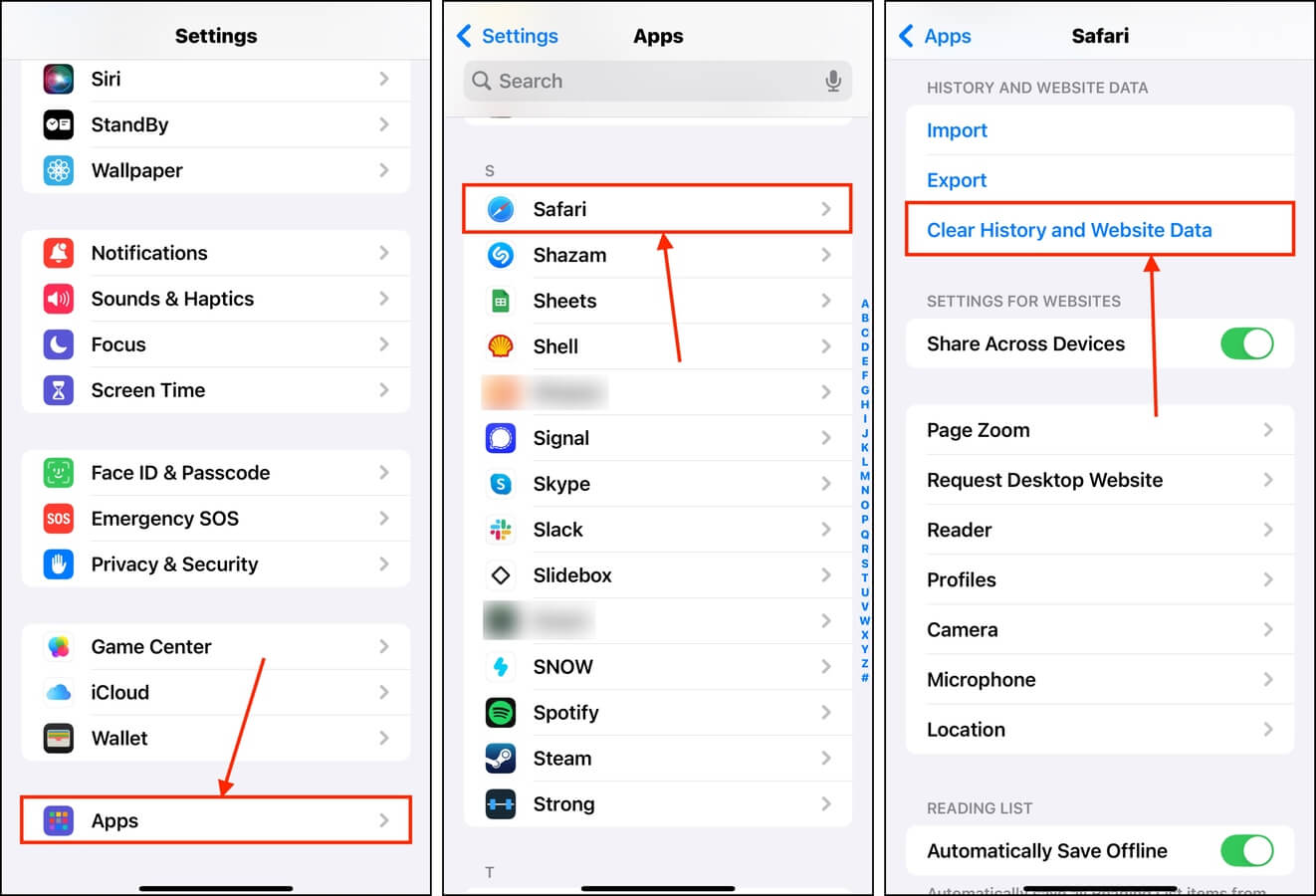
Sie können auch den Zeitraum und die Profile auswählen, die Sie löschen möchten. Wir empfehlen, alle zu löschen, damit Sie den Cache für die aktuell benötigten Assets nutzen können.
4. Unerwünschte Mediendateien entfernen
Eine großartige Möglichkeit, den Speicher Ihres iPhones zu optimieren, besteht darin, unnötige Medienelemente zu entfernen, die viel Platz beanspruchen, den Ihr Gerät ansonsten für Systemprozesse verwenden könnte.
Während Sie sie manuell entfernen können, gibt es mehrere leichte Drittanbieter-Apps, die Ihnen dabei helfen können, dies viel effizienter zu tun – insbesondere, wenn sich im Laufe der Zeit viele Fotos und Videos angesammelt haben.
Wir werden in dieser Anleitung eine App namens Clever Cleaner: KI-Aufräum-App verwenden, da sie kostenlos heruntergeladen und genutzt werden kann. Sie hilft auch dabei, gängige Unordnung in Ihrer Kamerarolle effizient zu bereinigen, wie ähnliche oder doppelte Fotos, große Videodateien und mehr.
Schritt 1. Herunterladen Clever Cleaner: KI-Aufräum-App aus dem App Store. Öffnen Sie dann die App und wählen Sie Vollzugriff erlauben , wenn Sie dazu aufgefordert werden.
Schritt 2. Wählen Sie das Medium aus, das Sie bereinigen möchten – für diese Anleitung wählen wir Ähnliches . Sobald Sie sich im entsprechenden Abschnitt befinden, tippen Sie auf die Medienitems, die Sie überprüfen möchten.
Schritt 3. Clever Cleaner wird automatisch die beste Kopie identifizieren und den Rest zur Löschung auswählen (aber Sie können auch selbst entscheiden, welche Elemente gelöscht werden sollen). Wenn Sie mit der Auswahl zufrieden sind, tippen Sie auf In den Papierkorb verschieben .
Schritt 4. Um Ihre Auswahl dauerhaft zu löschen, tippen Sie auf die Papierkorb leeren Schaltfläche, die am unteren Rand Ihres Bildschirms erscheint. Wenn Sie Ihre Trash-Elemente überprüfen möchten, bevor Sie sie dauerhaft löschen, tippen Sie stattdessen auf das Popup selbst.
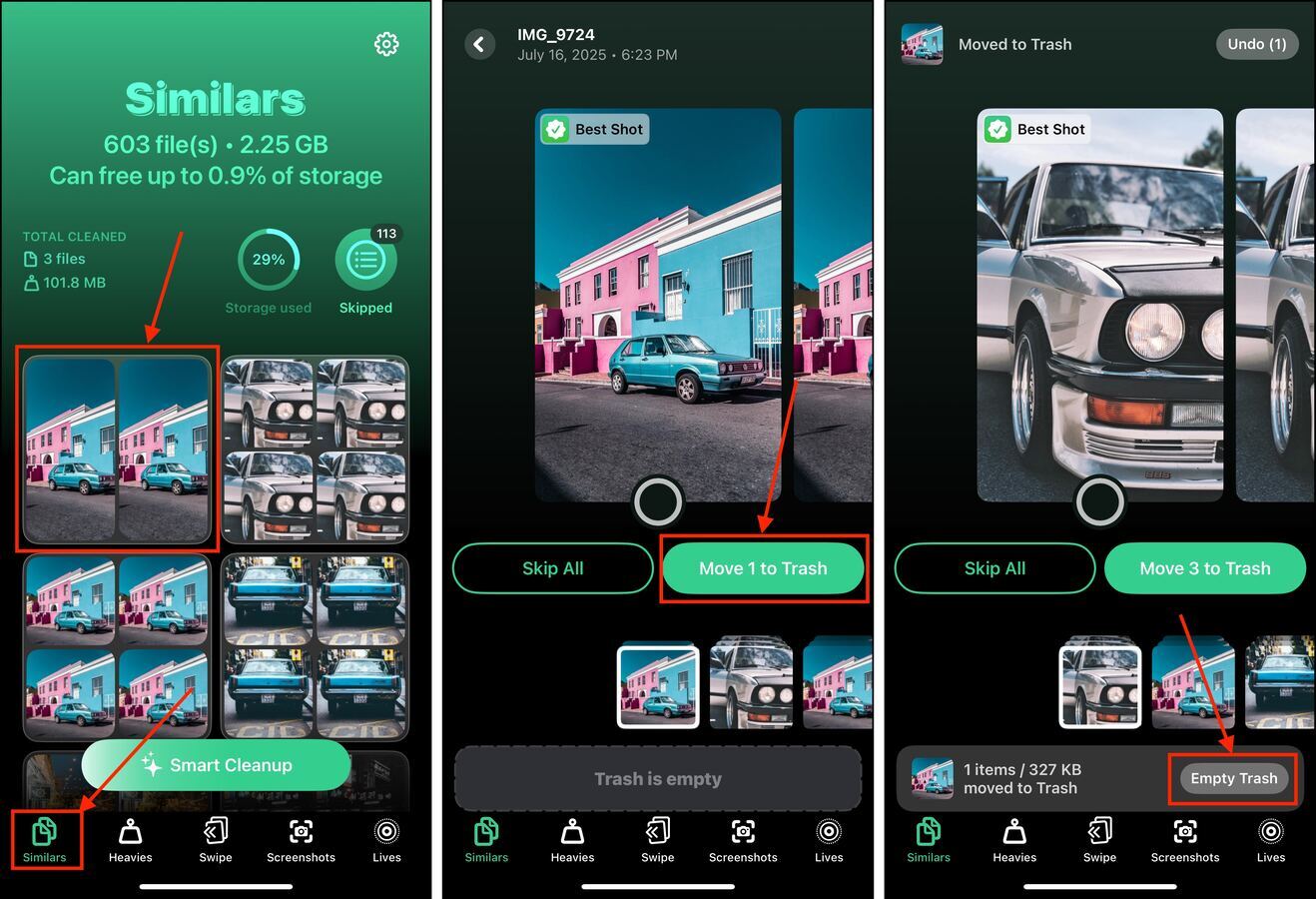
5. Speichervorschläge nutzen
Wenn Sie zu viel von einer bestimmten Art von Daten haben (z. B. heruntergeladene Medien, Anhänge, Videos usw.), merkt iOS dies und fügt es als „Empfehlung“ im iPhone-Speichermenü hinzu.
Empfehlungen sind Benachrichtigungen, die Ihnen ermöglichen, diese Daten zu überprüfen und alle Dateien zu löschen, die Sie nicht mehr benötigen. Wir werden Ihnen zeigen, wie es funktioniert, aber beachten Sie, dass nicht alle Benutzer auf dieses Tool stoßen werden (es hängt von Ihrer Speicherzusammensetzung ab).
Schritt 1. Öffnen Sie die Einstellungen-App und tippen Sie auf Allgemein .
Schritt 2. Wählen Sie im iPhone-Speicher Menü Allgemein aus.
Schritt 3. Tippe auf eine beliebige Karte im EMPFEHLUNGEN Abschnitt.
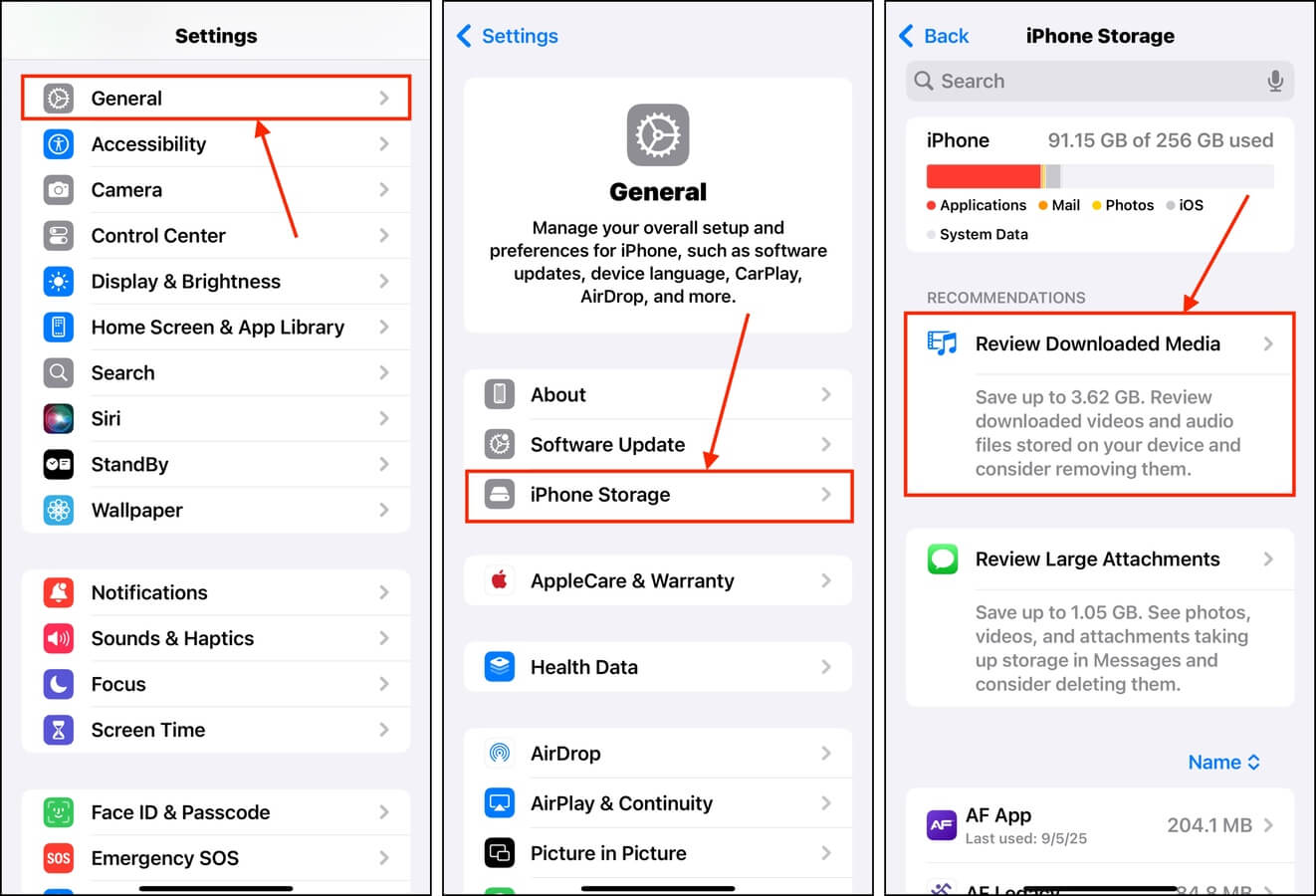
Schritt 4. Tippen Sie in der oberen rechten Ecke des Menüs auf Bearbeiten .
Schritt 5. Tippen Sie auf den roten (-) Button neben den Speicherobjekten, die Sie löschen möchten. Tippen Sie abschließend auf den Löschen Button, der zum Bestätigen der Aktion angezeigt wird.
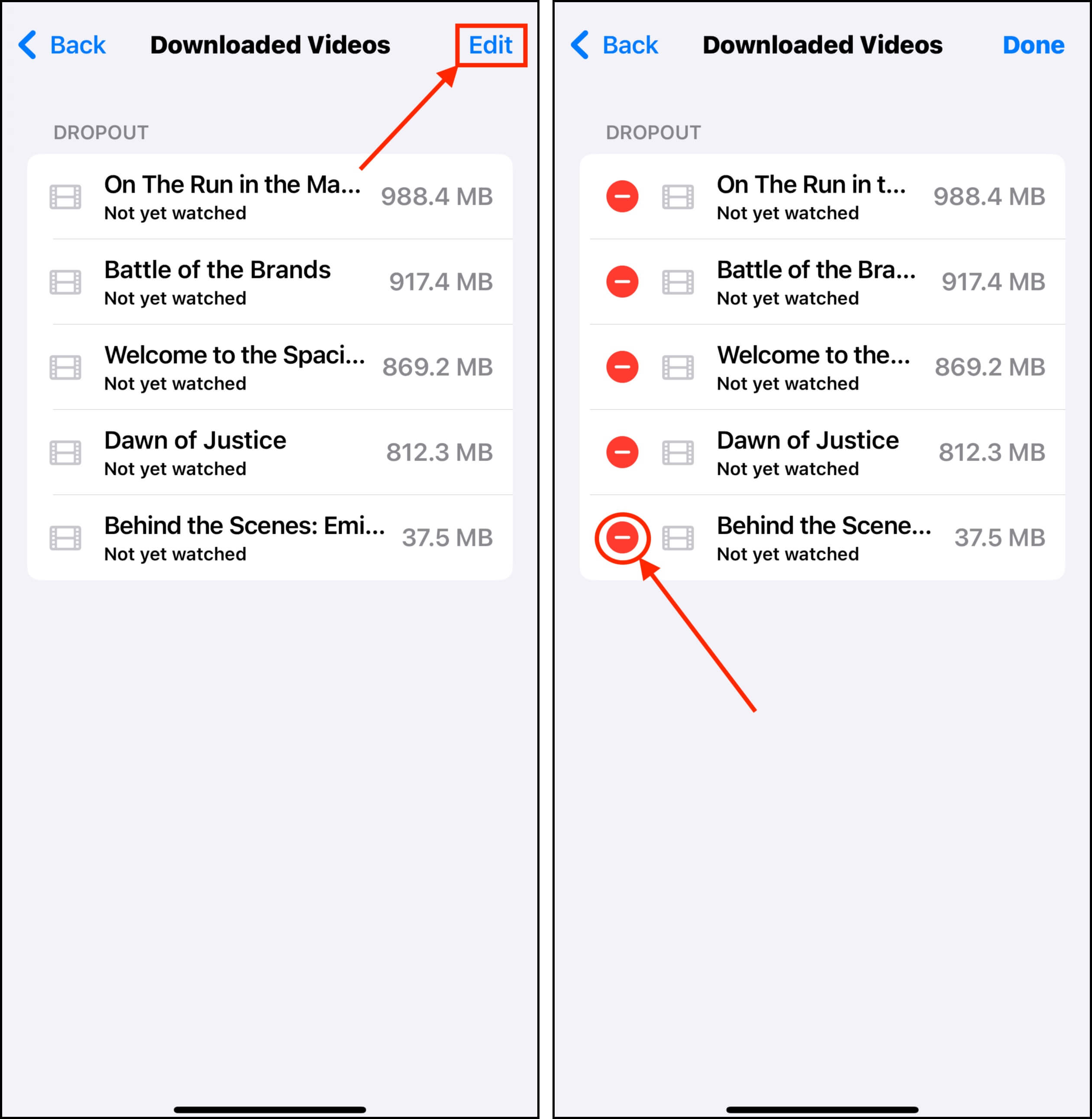
6. Unvollständige Update-Dateien löschen
Immer wenn Sie Ihre iOS-Version aktualisieren, werden die Installationsdateien zuerst von den Apple-Servern heruntergeladen. Sobald die neue Version von iOS installiert ist, werden die Installationsdateien automatisch vom Gerät gelöscht.
Falls eine Installation fehlgeschlagen ist (z. B. sind die Update-Dateien beschädigt oder unvollständig), kann es vorkommen, dass iOS den Löschvorgang nicht automatisch startet. Infolgedessen verbleiben Gigabytes an ungenutzten Update-Dateien auf dem Speicherlaufwerk Ihres Geräts. So werden Sie sie los:
Schritt 1. Öffnen Sie die Einstellungen-App und tippen Sie auf Allgemein .
Schritt 2. Auswählen iPhone-Speicher .
Schritt 3. Scrollen Sie nach unten zu Ihrer App-Liste und suchen Sie die iOS-Update-Datei. Tippen Sie darauf.
Schritt 4. Tippen Sie auf Update löschen .
Nachdem Sie die Update-Datei gelöscht haben, können Sie erneut versuchen, iOS zu aktualisieren. Wenn alles gut geht, sollten Sie nicht wieder dasselbe Problem haben.
7. App-Caches löschen
Anwendungen sind eine weitere Art von iPhone-Komponenten, die das Cache-Management aus Effizienzgründen nutzen. Zum Beispiel verwendet Telegram (die Messaging-App) seine Cache-Funktion, um heruntergeladene Anhänge zu speichern, damit Sie diese erneut anzeigen können, während Sie Ihre Nachrichten durchsehen.
Einige Apps ermöglichen es Ihnen, deren Cache-Daten manuell über ein In-App-Menü zu löschen. Wir werden erneut Telegram als Beispiel für diese Anleitung verwenden:
Schritt 1. Öffne die Telegram-App und tippe im unteren Menü auf die Schaltfläche Einstellungen. Wähle dann Daten und Speicher .
Schritt 2. Wählen Speicherverbrauch .
Schritt 3. Öffnen Sie im Menü “Speichernutzung” den Reiter Gesamten Cache leeren .
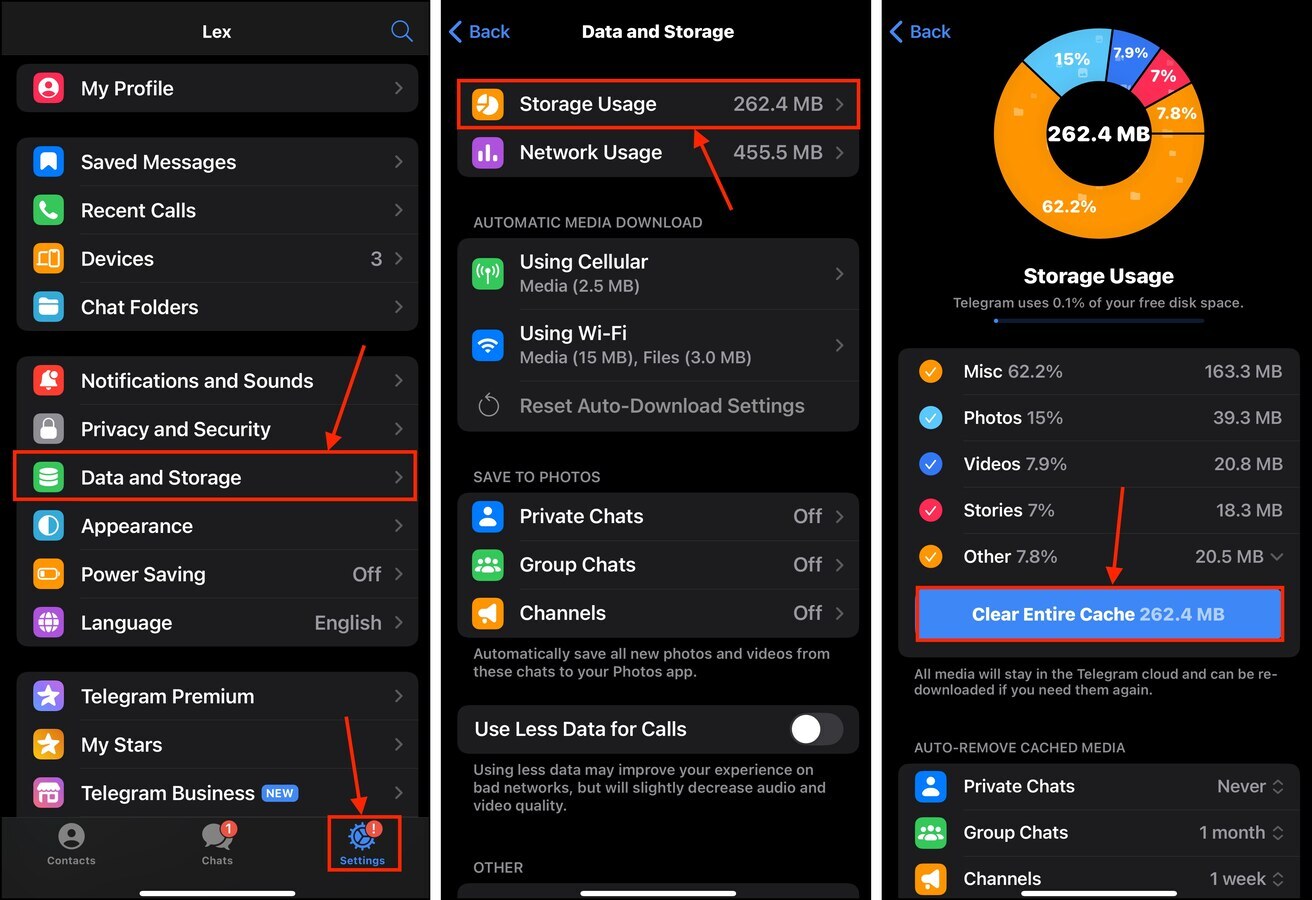
Sie können auch bestimmte Cache-Dateien anzeigen und löschen, indem Sie zum unteren Rand des Speicherverwendungsmenüs scrollen.
8. Passen Sie die Kameraeinstellungen Ihres iPhones an
Wenn Fotos und Videos in ultrahoher Qualität keine Priorität für Sie haben, kann das Heruntersetzen der Qualitätseinstellungen massiv helfen, Ihren Speicherverbrauch zu optimieren.
Glücklicherweise bietet iOS mehrere Qualitätsstufen, aus denen Sie wählen können. So finden und ändern Sie diese:
Schritt 1. Öffnen Sie die App “Einstellungen”, suchen Sie die Option “Kamera” und tippen Sie darauf.
Schritt 2. Im Menü Kamera auswählen Video aufnehmen .
Schritt 3. Wählen Sie die gewünschten Qualitätseinstellungen aus—iOS erklärt sogar, wie viel Speicherplatz ein 1-minütiges Video je nach Qualitätseinstellung benötigt. Nachdem Sie Ihre Auswahl getroffen haben, gehen Sie zurück zum Hauptmenü der Kamera.
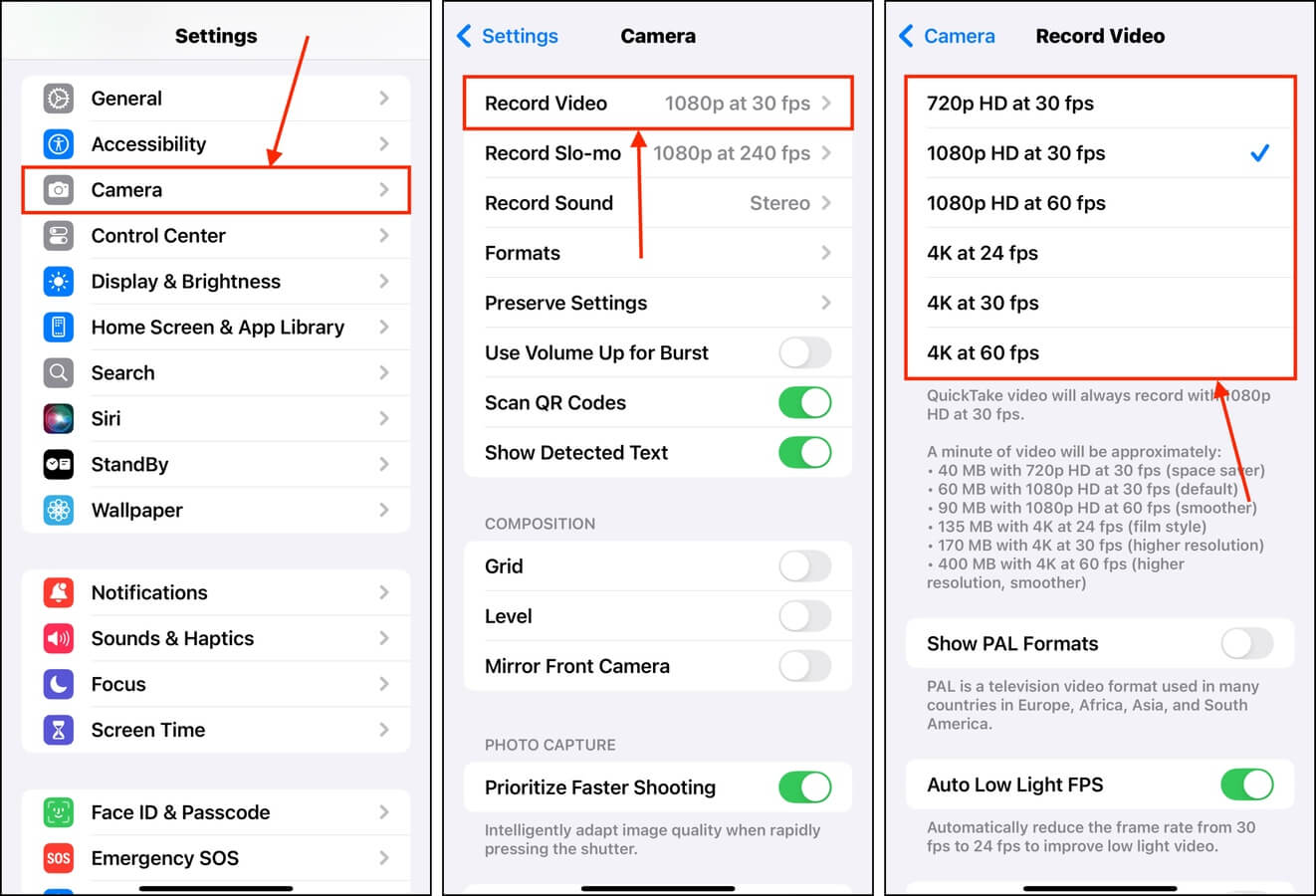
Schritt 4. Dieses Mal tippen Sie auf Zeitlupe aufnehmen .
Schritt 5. Wählen Sie die gewünschte Qualitätseinstellung.
Schritt 6. Schließlich öffnen Sie die Kamera-App, um die Fotoqualität zu verwalten, und stellen Sie sicher, dass HDR deaktiviert ist.
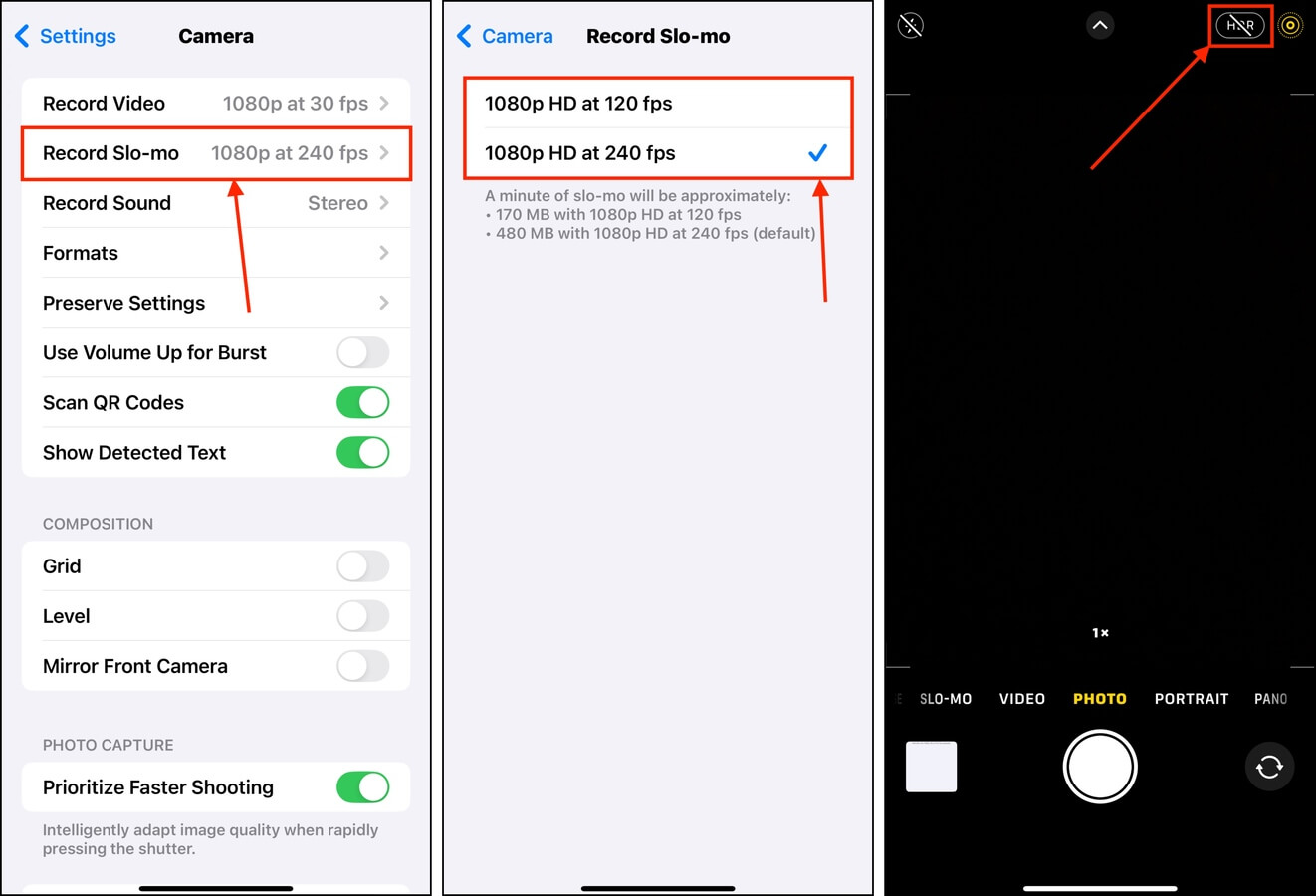
9. Setzen Sie Ihr Gerät auf die Werkseinstellungen zurück
Wenn Sie nach mehreren Updates und Jahren der Nutzung keinen Werksreset durchgeführt haben, könnten sich viele Junk-Dateien auf der Speicherdiskette Ihres iPhones befinden. Viele davon sind völlig veraltet und beanspruchen einfach nur Speicherplatz auf Ihrem Gerät.
Sie können all diese „Datenreste“ nicht durch das Leeren von Caches oder das Löschen von benutzerzugänglichen Dateien loswerden. Der einzige Weg besteht darin, einen Werksreset durchzuführen – dies installiert iOS auf einem komplett neuen Datenträger neu.
Schritt 1. Öffnen Sie die Einstellungen-App und tippen Sie auf Allgemein .
Schritt 2. Blättern Sie ganz nach unten im Menü und wählen Sie iPhone übertragen oder zurücksetzen .
Schritt 3. Tippen Sie auf Alle Inhalte und Einstellungen löschen .
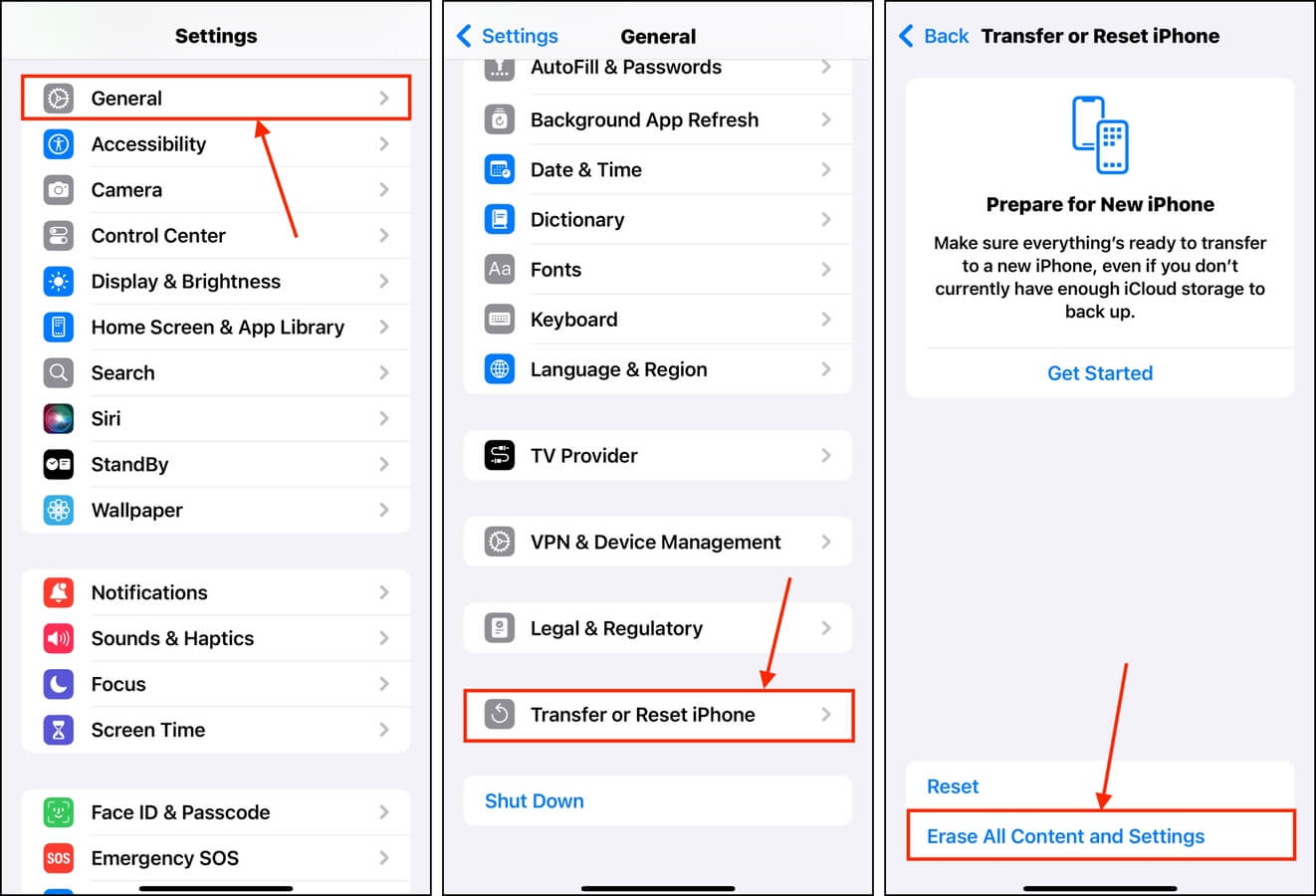
Folgen Sie dem Zurücksetzungsassistenten, bis Sie zum Willkommensmenü gelangen.
Bevor Sie gehen: 3 Tipps, um die Speichernutzung Ihres iPhones zu verringern
Aufgrund von übrig gebliebenen Daten, neuen Updates und App-Installationen ist es leicht, dass Ihr iPhone im Laufe der Zeit mit Junk-Daten gefüllt wird. Dadurch steht iOS weniger Speicherplatz für seine eigenen Verwaltungsprozesse zur Verfügung. Es gibt jedoch einfache Gewohnheiten, die Sie annehmen können.
Zunächst sollten Sie nur vertrauenswürdige Apps aus dem App Store verwenden. Apps von Drittanbietern nutzen ihre eigenen Speicherverwaltungsstrategien, und nicht alle davon sind optimal. Zweitens sollten Sie regelmäßig die Caches von weniger häufig genutzten Browser-Apps leeren – diese speichern wahrscheinlich Inhalte von Websites, die Sie kaum besuchen. Schließlich sollten Sie iOS auf Ihrem Gerät stets aktuell halten. Dies ist eine vorbeugende Maßnahme, die sicherstellt, dass Sie die neuesten Funktionsupdates für Ihr Gerät erhalten.






